
모두들 하~~~위~~~~! 정보저장소 주인장이다. 요즘 코로나19에 대해 개인적인 관심도가 매우 떨어져 있다. 그렇다 보니 요 근래 코로나가 심한지 안심했는지 모르겠다. 뉴스 헤드라인만 봤을 땐 우리나라가 종전에는 세계 2위까지 치솟았지만, 현재는 10위 밖으로 밀려났다는 나름의 희소식(?)을 접하게 되었다. 의료비, 의료체계, 신속대응에 대해서는 좌우 진영 논리를 떠나서 우리나라 정말 대단한 거 같다. 이탈리아를 포함한 유럽의 경우 확진자의 증가폭이 굉장히 가파르고, 그에 대응하는 속도나, 예방법, 차후 관리도 부실해 사망률이 높다고 한다. 거기에 의료 민영화로 인한 의료비 폭탄은 덤. 하지만 우리나라는 보험도 잘 돼있고, 불철주야 고생하는 의료진 분들 덕에 대응과 관리가 매우 빠르다고 한다. 여윽시 위기에 강한 민족이라고 했던가. 이 위기도 슬기롭게 헤쳐나가길 바란다.
오늘의 포스팅은 무엇을 할지 고민이었다. 요즘 솔직히 주제에 대한 고갈이 좀 심해지고 있다. 필자에게 은근히 꿀팁과 같은 정보, IT 관련한 이슈에 대해 제보를 해주면 감사하겠다. 여타 다른 주제가 뭐가 있을까 구글링하며 이리저리 찾아보다 예전에 구글에서 이미지로 정보를 검색하는 것이 대해 들은 적이 있어 그것에 대해 포스팅을 하면 어떨까! 하는 생각이 뇌리를 스쳤다.
그리하여 오늘 마련한 정보저장소의 주제는 바로 아이폰 구글 이미지 검색 모바일 & PC 버전에서 하는 방법에 대해 포스팅을 하려고 한다. 일단 포스팅에 앞서 필자는 아이폰 XR, OS 13.3.1 버전까지 업데이트를 했으며, 컴퓨터는 맥북 프로를 사용하고 있다. 혹시나 윈도우, 혹은 안드로이드 유저와 차이가 있을까 미리 고지한다. 아무래도 별반 차이는 없겠지만 - 굳이 따지자면 시스템 구조의 차이 정도겠지만 - 그래도 미리 고지하고 감안하여 포스팅을 참고하기 바란다. 그럼 지금부터 구글 이미지 검색을 하는 방법에 대해 스근하게 포스팅을 시작해보도록 하겠다. 후비고~!
#1 구글 이미지 검색 PC 버전에서 하는 방법

첫 번째로 구글 이미지 검색 PC 버전에서 하는 방법에 대해 설명해보도록 하겠다. 일단 구글(Google)이라 함은 전 세계적인 검색 포털 사이트로 사실상 네이버보다 훨씬 더 광활한 범위의 검색 능력을 자랑한다. 아마 대학생 위로부터는 네이버보다는 구글을 통한 검색이 보다 정확하고 빠르다는 것을 이미 알고 있을 것이다. 차이가 있다면 네이버는 국내 위주에 한정된 데이터를 갖고 있으나, 구글의 경우 우리나라를 포함한 전 세계의 정보를 담고 있기 때문에 퀄리티, 질, 양으로 따지면 구글이 단연코 압승한다.
이런 방대한 데이터가 있는 포털 사이트에서 정보를 찾는 것이 이득일 것이다. 그리고 그 와중에 이런 방대한 데이터를 기반으로 내가 일반적인 정보가 아닌 이미지 검색을 통한 정보를 찾으려고 할 때가 있을 것이다. 하지만 보통의 포털 사이트라면 이미지로 검색을 하는 기능이 거의 없는 듯 하다. (혹은 필자가 모르거나.) 그렇기에 이런 기능이 가능한 구글이 포털 사이트 중 가장 차별화된 사이트가 아닐까 생각한다. 일단 PC 버전에서 검색을 하고자 한다면 구글 사이트에 먼저 접속하도록 하자. (링크는 하단에 첨부! 구글 주소 모르는 흑우 없제~?)
구글 사이트에 들어간 후 메인화면에서 우측 상단을 주목하도록 하자. 로그인이 되어 있다면 내 로그인된 아이디와 함께 옆에 여러 메뉴 아이콘이 있을 것이다. 거기서 '이미지' 메뉴를 클릭하는 것이 가장 첫 단계다. 과감하게 클릭해보자.
*(참고) 구글 홈페이지 URL :: https://www.google.com/
www.google.com



그럼 제일 왼쪽 사진과 같이 구글 로고 밑에 '이미지'라는 글자가 생겼을 것이다. 이전에는 텍스트 키워드로만 검색이 가능했다면, '이미지' 메뉴를 통한 후에는 위와 같이 이미지로 검색이 가능하다는 것이다.
이제 중간 사진을 주목해보자. 중간에 검색창을 보면 이전과 비교했을 때 없었던 아이콘 하나가 생성되어 있다. 바로 '사진기' 아이콘이다. 해당 하이콘을 클릭해보자. 그럼 우측 사진처럼 검색하고자 하는 이미지 파일을 업로드 하거나, 혹은 URL을 첨부하여 검색이 가능하도록 되어 있다. 여러분들이 검색하고자 하는 이미지를 우클릭하면 URL 주소가 나온다. 해당 주소를 복사 & 붙여 넣기를 하던가, 혹은 이미지를 다운로드하여 파일로 업로드하면 된다. 개인적으론 후자가 간편하다고 생각한다.

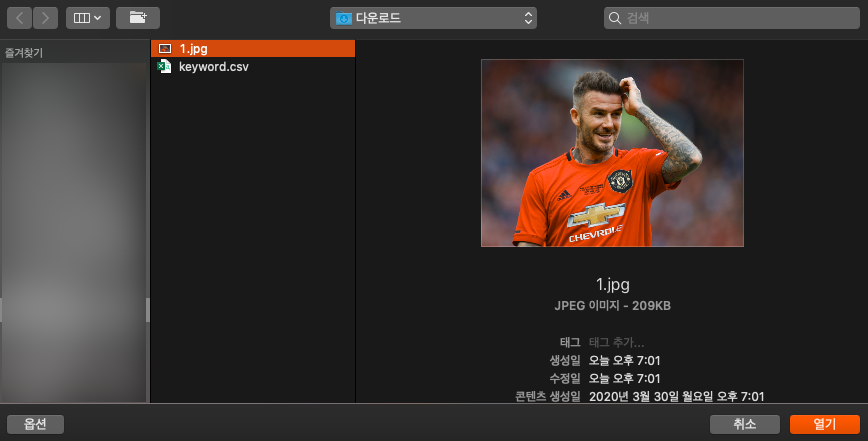
일단 예시를 들고자 필자가 이미지 예시 하나를 가지고 왔다. 왼쪽의 이미지인데, 해당 이미지는 맨체스터 유나이티드 20주년 자선경기 때 나선 베컴의 모습이다. 여담이지만 40대가 훌쩍 넘긴 나이임에도 불구하고 실력과 외모 클래스는 후덜덜하다. 역시 '폼은 일시적이나 클래스는 영원하다'라는 말이 괜히 있는 게 아닌 거 같다.
해당 이미지를 검색하고자 한다면 이전의 화면에서 사진이 아이콘을 클릭하고 파일로 업로드를 선택하면 우측 사진과 같이 이미지 파일을 불러올 수 있는 창이 나온다. 거기서 내가 찾고자 하는 이미지를 불러오기 하면 끝. 이제 검색 결과를 보는 일만 남았다.

이미지로 검색을 한 후 검색결과가 나온 모습이다. 이미지 하나만 업로드했을 뿐인데 '맨유 20 주년 베컴'이라는 검색어가 자동으로 생겼으며 유사한 이미지와 함께 관련된 뉴스 기사까지 등장했다. 정확한 것은 아니지만 이미지 안에 내포된 메타 데이터 값을 분석하여 해당 이미지가 사용된 곳과 관련된 검색어 및 이미지가 함께 딸려서 나오는 듯하다. 이런 걸 보면 구글이 정말 대단하다고 느껴진다.
#2 아이폰 구글 이미지 검색 모바일에서 하는 방법
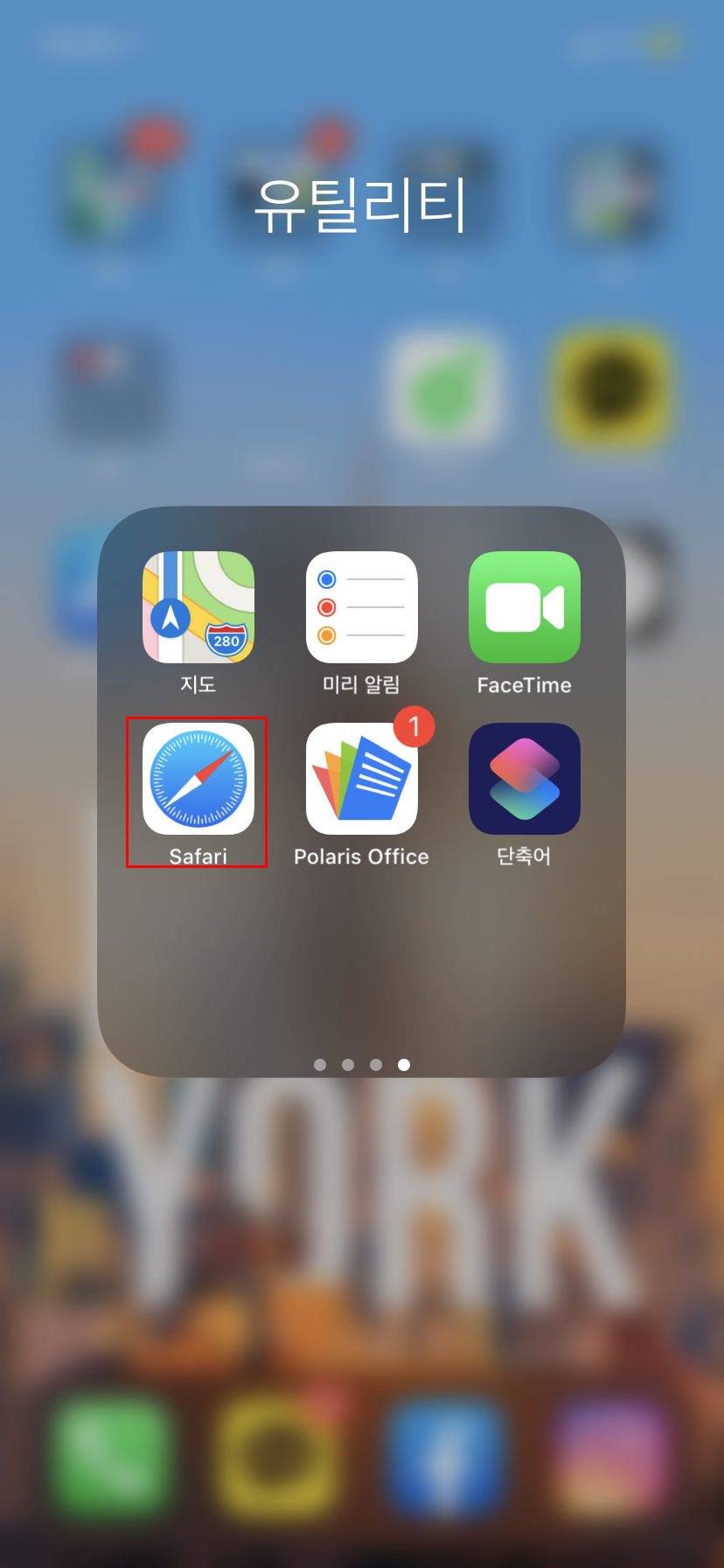
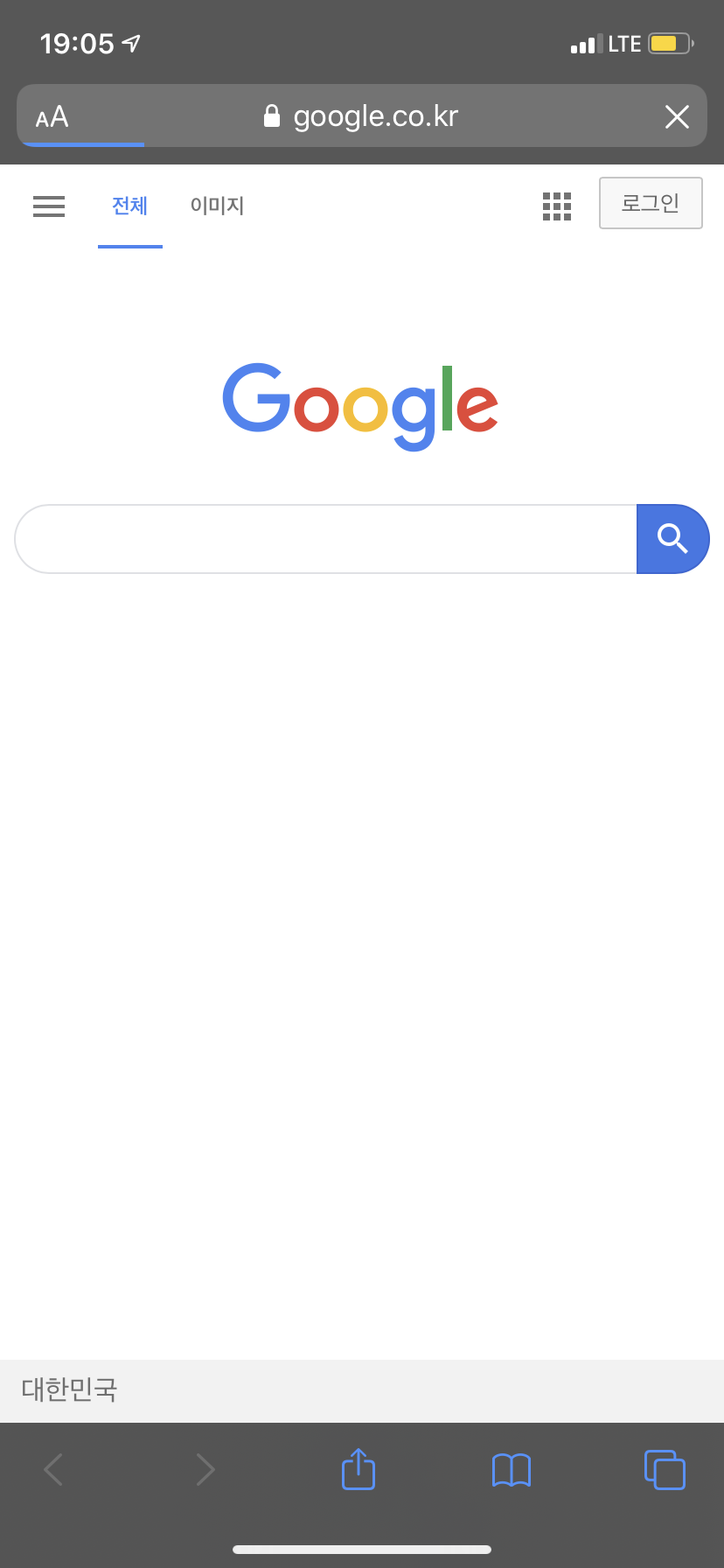
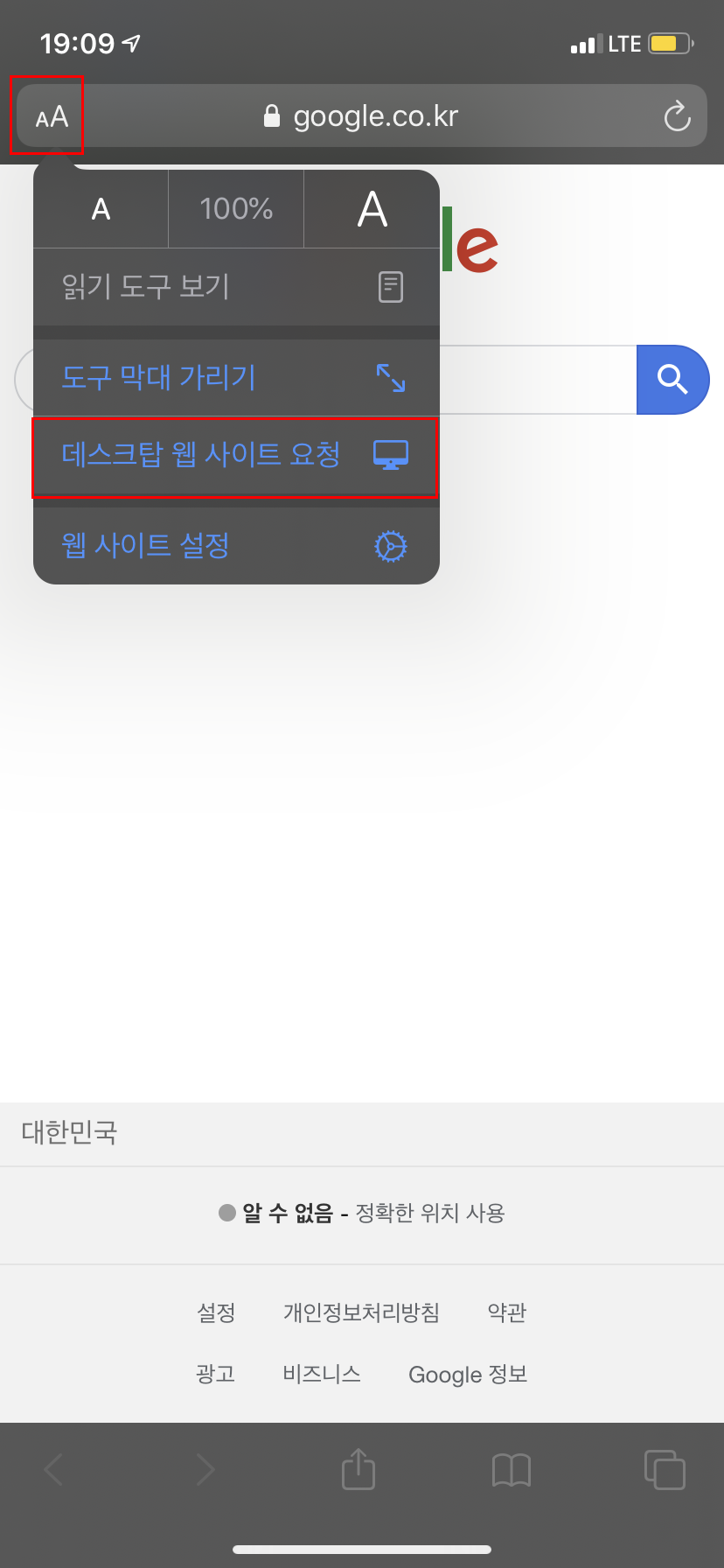
이제 PC 버전 말고 모바일 버전에서 구글 이미지 검색을 어떻게 할 수 있는지 알아보자. 준비물은 다른거 필요 없다. 아이폰의 기본 브라우저, '사파리'만 있으면 된다. 참고로 안드로이드 유저의 경우 일반 웹 브라우저를 들어가면 된다. 아이폰 기준 사파리로 구글 이미지 검색하는게 가장 편리하여 사파리로 접속했다.
사파리를 접속하면 중간 사진과 같은 모바일 구글 창이 등장한다. 여기서 우리는 PC 버전으로 전환하여 작업을 해야한다. 원래대로라면 아래의 5가지 아이콘 중 가운데 있는 아이콘을 클릭하여 PC 버전으로 보기 메뉴를 탭 해줘야 하지만 필자를 포함하여 찾을 수 없는 경우가 있을 것이다. 짐작컨데 업데이트 후 해당 메뉴를 없앤 듯하다. 이럴 경우에는 당황하지 말고 필자의 지시대로 따르도록 하자.
우측 사진을 참고하여, 모바일 구글 창 좌측 상단 주소창 옆에 보면 'Aa' 아이콘이 하나 있을 것이다. 해당 아이콘을 탭 해주면 아래 하위 메뉴에 '데스크탑 웹 사이트 요청'이라는 메뉴가 보일 것이다. 해당 메뉴를 탭해주면 스근하게 아이폰 사파리에서 PC 버전으로 보기가 가능하다. 이제 다음 단계로 넘어가자.
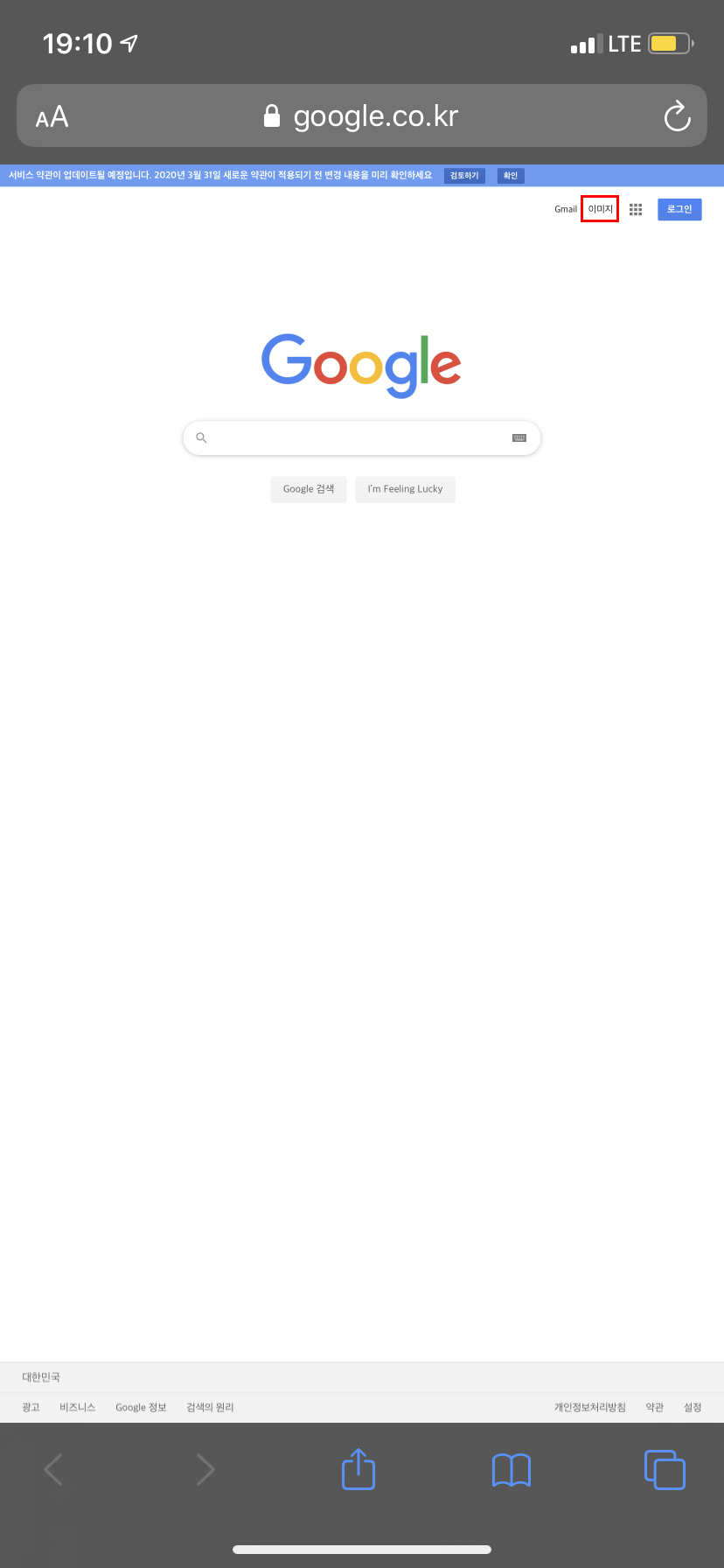
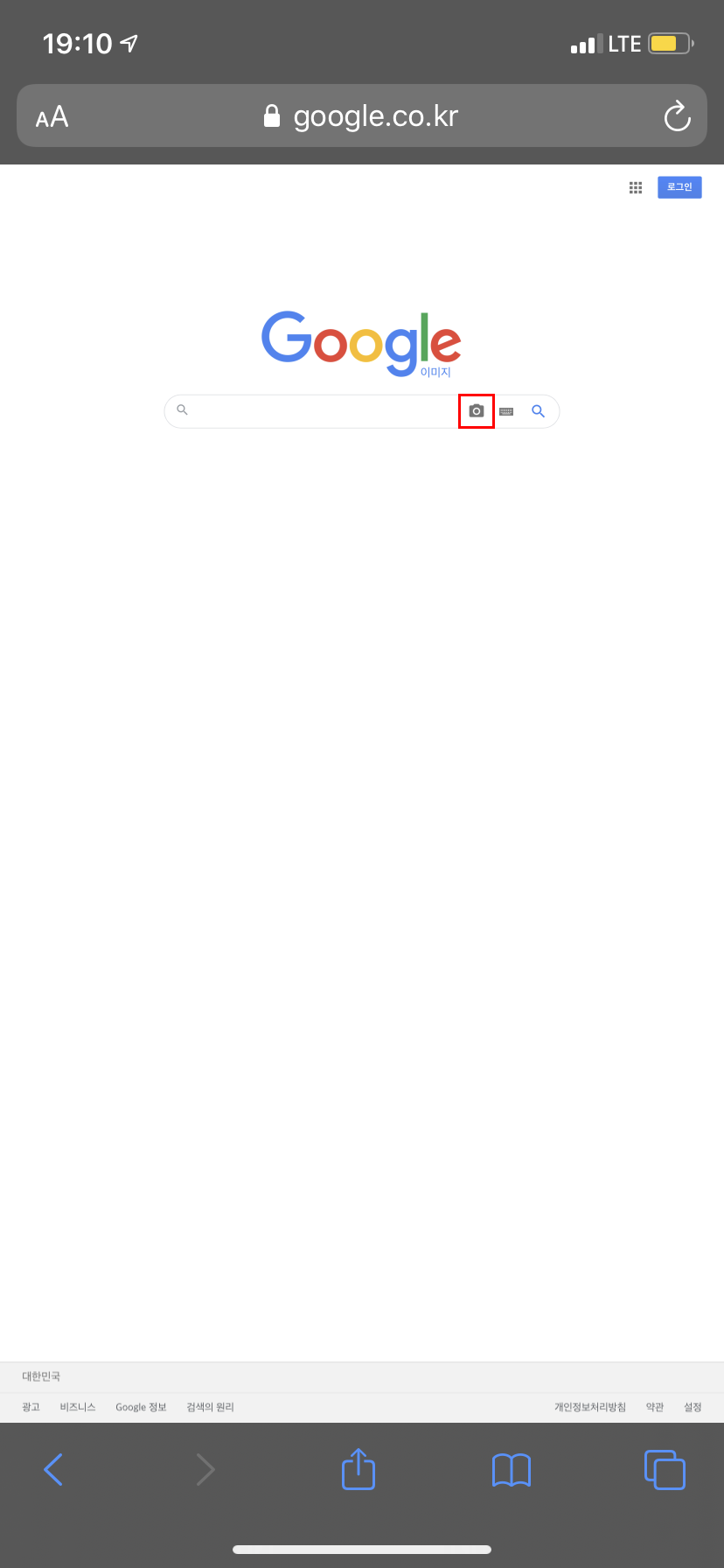
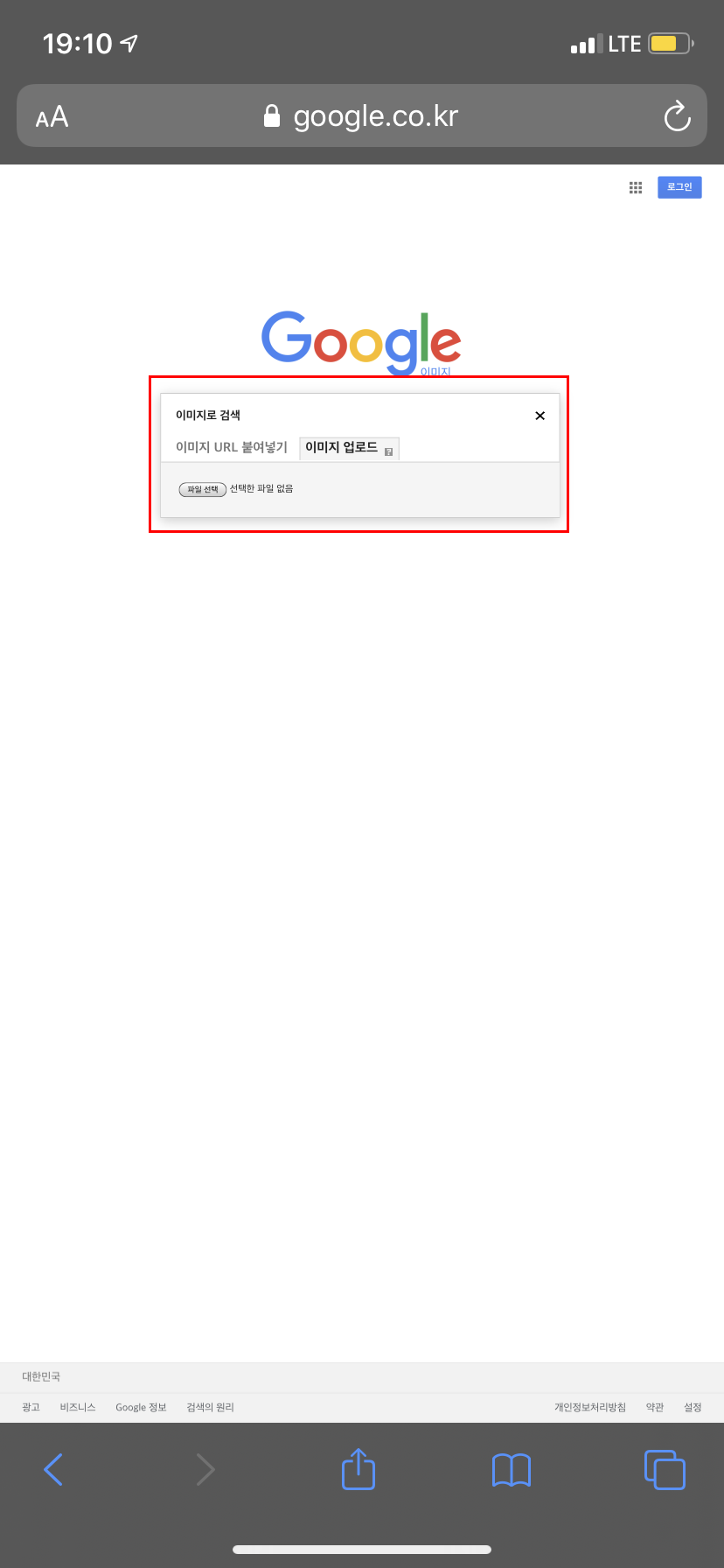
이후부터는 구글 이미지 검색 PC 버전에서 했던 방법 그대로 따라가면 된다. 먼저 우측 상단의 '이미지' 메뉴를 탭한 후에 검색창에 '사진기' 아이콘이 생성되면 해당 아이콘을 클릭하여 이미지의 URL 주소 혹은 파일을 업로드해주면 끝! 다만 모바일에서는 사진첩에 저장을 해놓은 파일만 업로드할 수 있으니 미리 검색하고자 하는 이미지 파일을 사진첩에 저장해놓도록 하자.

PC 버전과 달리 모바일에서는 필자가 예전에 찍어놓은 음식 사진 아무거나 하나를 택해서 사진을 올렸다. 파전과 육회가 함께 있는 사진이었는데 사진을 업로드하니 영어로 'Pajeon'이라고 검색이 되며 레시피와 함께 유사한 이미지로 파전 사진이 한가득 올라와 있다. 이를 미루어보아 앞서 얘기한 대로 이미지 내의 메타 데이터 값을 분석할 뿐 만 아니라 나름의 AI 분석을 통해 해당 이미지가 무엇인지 분석하는 듯하다.
사실 이전의 베컴 사진이야 필자가 인터넷에서 따온 거니 메타 값을 읽었겠구나 했는데, 내가 개인적으로 소장하고 있는 사진을 이렇게 분석하니 조금 소름 돋는다. 여담이지만 만약 누군가의 인스타 계정에 있는 사진들을 이렇게 검색한다면 그 사람의 간략한 정보들이 등장하지 않을까 하는 소름 돋고 무서운 상상을 한 번 해본다.
오늘은 구글링이 필요한 모든 분들에게 아이폰 구글 이미지 검색 모바일 & PC 버전에서 하는 방법에 대한 꿀팁을 하나 전수했다. 나날이 똑똑해지는 구글 AI를 보면서 조금 소름 돋긴 하지만, 그만큼 삶이 더 윤택해지는 방향이 아닐까 생각된다. 그럼 오늘 포스팅은 여기까지! 모두들 코로나 조심하고 즐거운 하루 보내기 바란다.
'#INFO' 카테고리의 다른 글
| 유튜브 반복재생(연속재생) 자동재생 PC, 모바일에서 설정하는 방법 (0) | 2020.04.06 |
|---|---|
| 서울시 재난긴급생활비 조건 기준, 신청 방법 및 기간에 대해 (0) | 2020.04.01 |
| 초고화질 컴퓨터 노트북 배경화면 만들기 '미리캔버스' (0) | 2020.03.27 |
| 해외직구 필수! 관세청 개인통관고유부호 발급 및 조회 (0) | 2020.03.24 |
| 대학교 졸업증명서 인터넷발급 정부24에서 하는 방법 (0) | 2020.03.23 |





댓글